小米分屏快捷键是什么?
分屏快捷键因手机型号、MIUI版本以及用户自定义设置的不同而有所差异,以下是对小米分屏快捷键的详细解析:
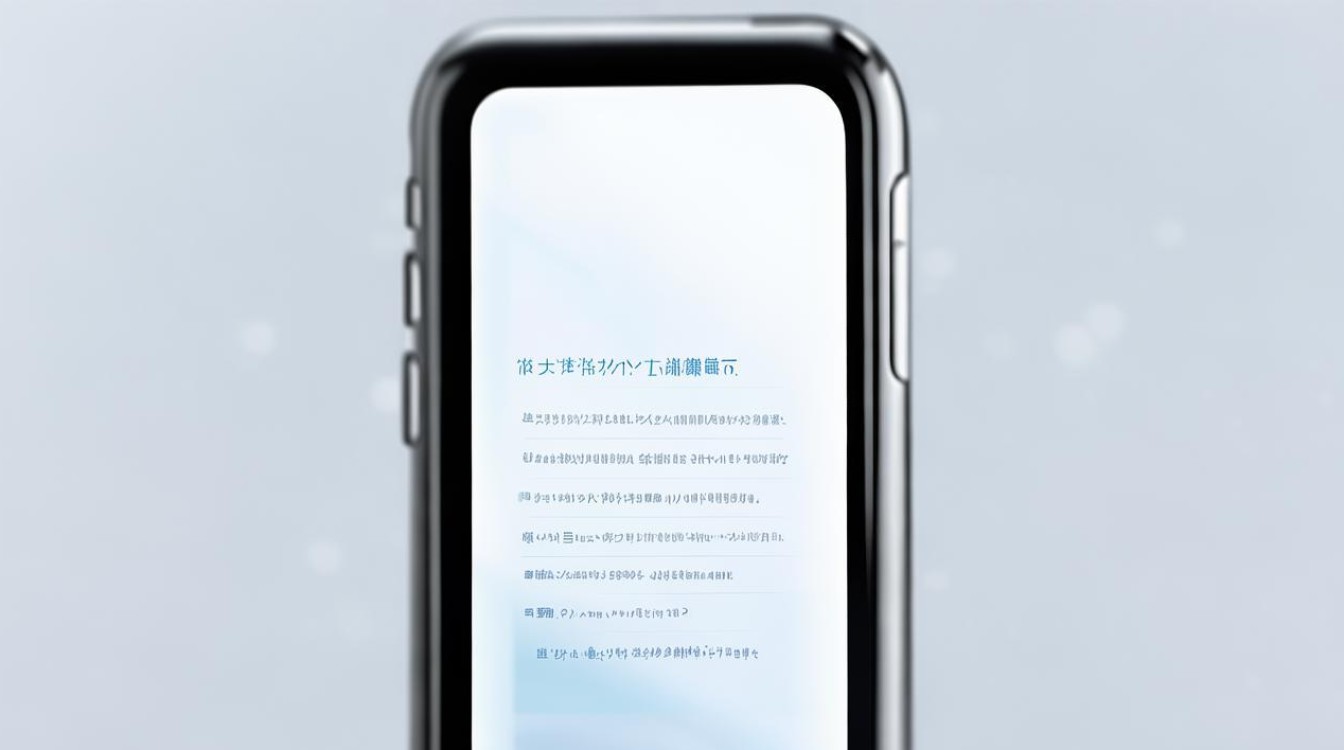
基础分屏方法及快捷键
-
通过多任务界面分屏
- 操作步骤:从屏幕底部或手势条(如果手机支持全面屏手势)向上滑动并稍作停留,进入多任务管理界面,长按想要分屏的第一个应用图标,然后将其拖动到屏幕顶部或指定的分屏区域(具体取决于手机型号和MIUI版本),松开手指后,手机通常会提示选择第二个要分屏的应用,可以从多任务界面中选择,或者通过其他方式打开。
- 快捷键:此方法本身没有直接的单一快捷键,但通过一系列操作(如上滑进入多任务界面)可以快速达到分屏目的。
-
三指上滑分屏
- 操作步骤:在部分应用中,如视频播放器、部分游戏等,可以尝试用三指向上滑动屏幕来触发分屏。
- 快捷键:三指上滑是此方法的直接快捷键,但需注意并非所有应用都支持此操作。
-
控制中心分屏
- 操作步骤:在下拉通知栏后再次下拉,进入控制中心,如果控制中心里有“分屏”快捷开关,点击它即可快速进入分屏操作。
- 快捷键:控制中心里的“分屏”快捷开关是此方法的快捷键,但需注意并非所有MIUI版本都支持此功能。
自定义分屏快捷键
为了方便用户快速进入分屏模式,小米手机还提供了设置分屏快捷键的功能。
-
进入设置界面:打开手机桌面上的“设置”应用。
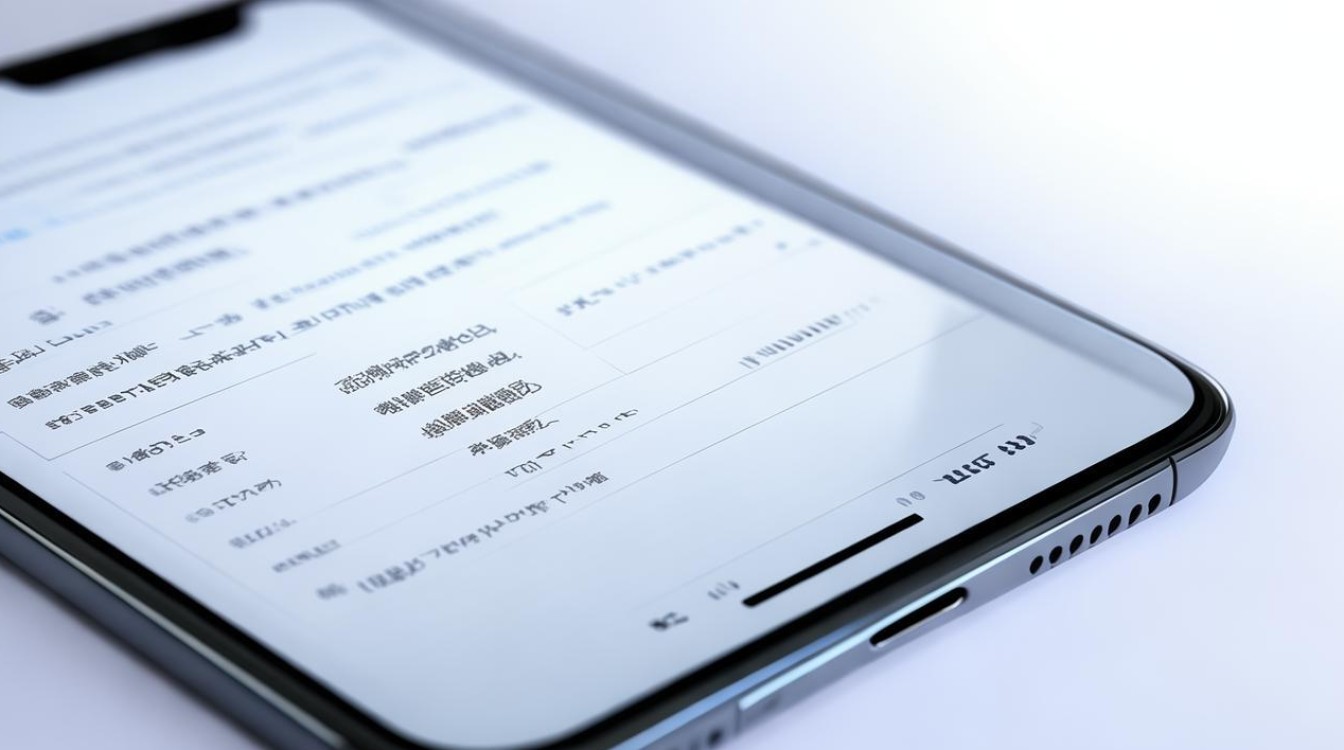
-
找到手势和快捷键:在设置界面中,向下滑动找到“更多设置”选项,点击进入后再找到“手势和快捷键”选项。
-
设置分屏快捷键:在手势和快捷键界面中,找到“进入分屏”选项,并为其设置一个快捷键或手势,设置完成后,就可以通过该快捷键或手势快速进入分屏模式了。
注意事项
-
系统版本:从Android N(即Android 7.x)版本开始,小米手机引入了分屏功能,如果手机系统版本低于Android 7.0,可能无法直接使用分屏功能。
-
机型支持:大部分小米4之后的机型都支持分屏,但红米系列中仅红米Note 4X和红米4X支持,其他型号可能因内核版本较低而无法使用。
-
应用兼容性:并非所有应用都支持分屏功能,这取决于应用本身的兼容性,一些银行类APP、部分大型游戏可能不支持分屏。
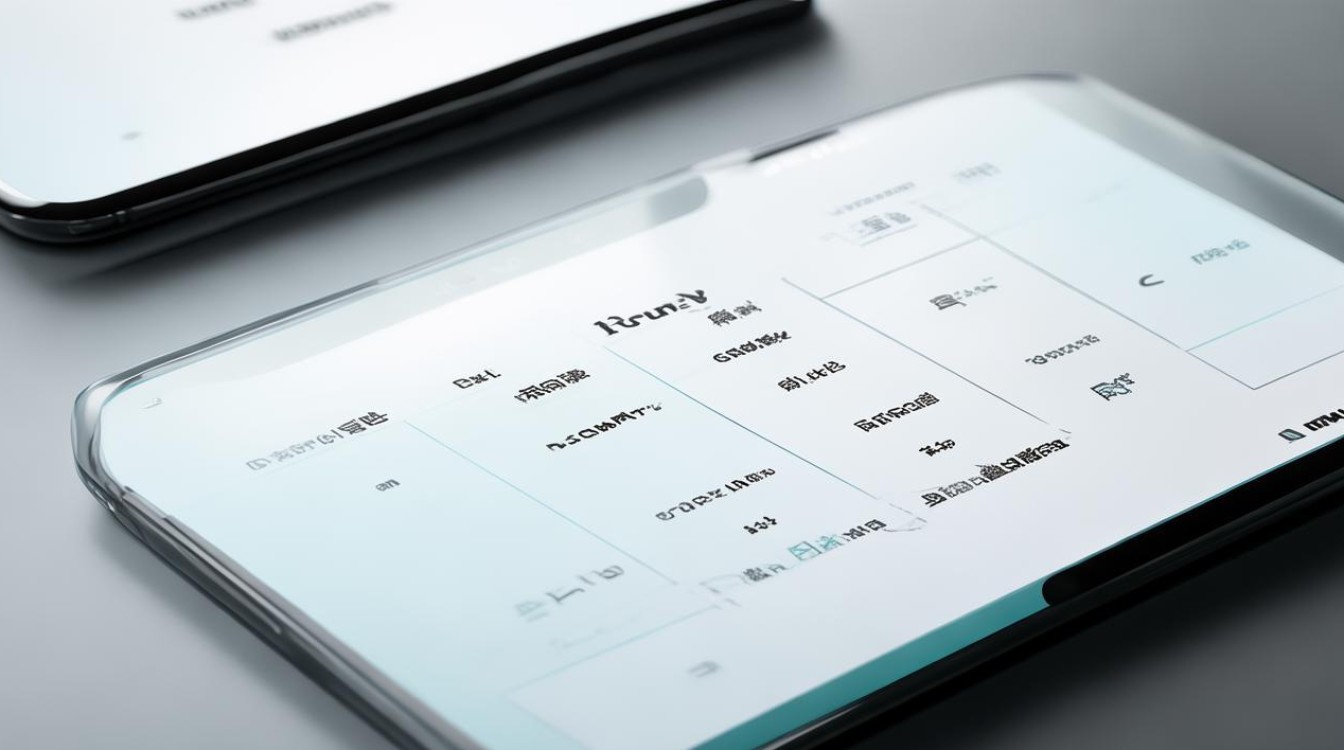
-
资源消耗:分屏功能可能会增加手机的内存和电量消耗,因此在使用时需要注意资源管理。
相关问答FAQs
-
问:小米手机如何快速进入分屏模式?
- 答:可以通过多种方式快速进入分屏模式,如通过多任务界面分屏、三指上滑分屏(部分应用支持)、控制中心分屏(部分MIUI版本)或自定义分屏快捷键等,具体方法取决于手机型号、MIUI版本以及用户自定义设置。
-
问:如何设置小米手机的分屏快捷键?
- 答:可以打开手机桌面上的“设置”应用,找到“更多设置”或“手势和快捷键”选项,在其中找到“进入分屏”的设置项,并为其设置一个快捷键或手势,设置完成后,就可以通过该快捷键或手势快速进入分屏模式了
版权声明:本文由环云手机汇 - 聚焦全球新机与行业动态!发布,如需转载请注明出处。




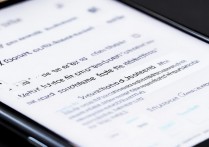

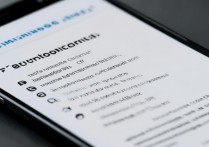





 冀ICP备2021017634号-5
冀ICP备2021017634号-5
 冀公网安备13062802000102号
冀公网安备13062802000102号